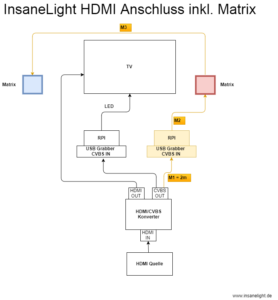Von einem Kunden bekamen wir sein Projekt vorgestellt.
Er hat einfach eine PS3 Kamera als Bildaufzeichner genommen, somit reagieren die LED’s auf alles was auf dem Bildschirm angezeigt wird, unabhängig von einer Quelle.
Die Kamera wird einfach an den Grabber angeschlossen, ein Splitter oder CVBS Konverter ist nicht nötig. Gerne bieten wir das Set ohne diese Komponenten ein. Einfach eine Mail an sh**@in********.de schicken
Originalnachricht vom Kunden:
Anbei ein Foto vom aktuellen Prototyp. Am besten funktioniert die Kamera nahe am Schirm (evtl. irgendwann mit ausziehbarer Schiene?), für weiter weg ist die Qualität zu schlecht (bzw. wird es mit der Platzierung auch schwierig).
Ich werde demnächst noch mit anderen Kameras Versuche machen, prinzipiell ginge es nämlich auch, die Kamera seitlich an den Rand des TV-Boards zu platzieren. Dafür hat aber das Blickfeld der PS3-Kamera nicht ganz ausgereicht.
Ob seitlich oder von vorne, es gibt ein Tool, mit dem man den Bildbereich anpassen (lassen) kann, siehe Link unten Beitrag 42).
Für die Webcam sollte man noch den AutoGain und den automatischen Weißabgleich abschalten, hier bin ich aber auch noch am experimentieren.
Mehr Infos zum ganzen Thema gibt es hier: https://hyperion-project.org/threads/hyperion-source-from-cam-in-front-of-tv-prepare-input-region.2615/